- Malheureusement, vous ne pouvez pas désinstaller les applications grisées dans Windows 10 en utilisant les procédures normales.
- Microsoft a créé un outil de dépannage spécial pour cela, vous devez donc le télécharger et l'utiliser en premier.
- Une autre bonne idée est d'entrer en mode sans échec et d'essayer de supprimer l'application après cela.
- Une solution experte consiste à supprimer l'application à l'aide de PowerShell et des commandes ci-dessous.
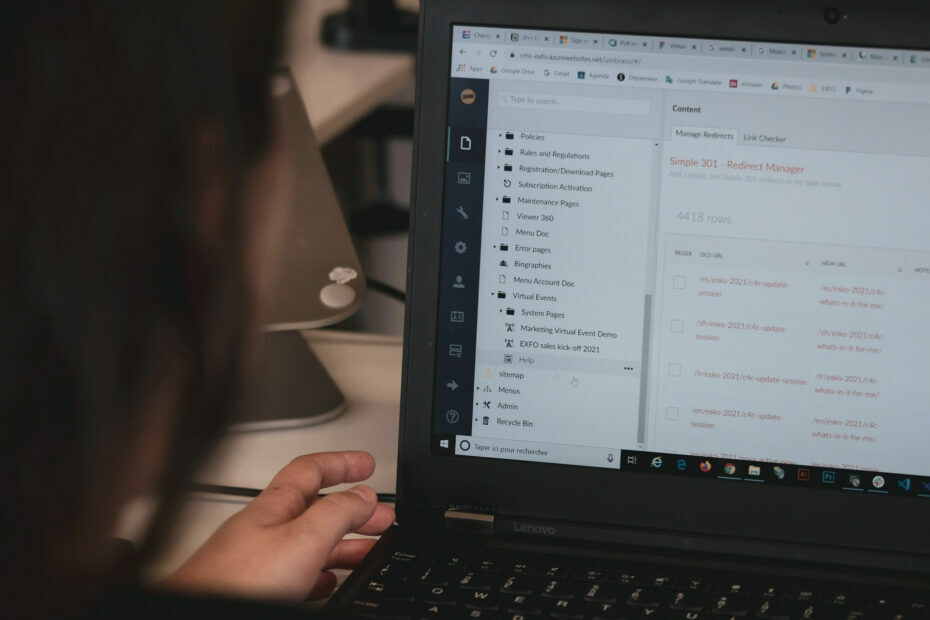
Ce logiciel réparera les erreurs informatiques courantes, vous protégera contre la perte de fichiers, les logiciels malveillants, les pannes matérielles et optimisera votre PC pour des performances maximales. Résolvez les problèmes de PC et supprimez les virus maintenant en 3 étapes simples :
- Télécharger l'outil de réparation de PC Restoro qui vient avec des technologies brevetées (brevet disponible ici).
- Cliquez sur Lancer l'analyse pour trouver des problèmes Windows qui pourraient causer des problèmes de PC.
- Cliquez sur Tout réparer pour résoudre les problèmes affectant la sécurité et les performances de votre ordinateur
- Restoro a été téléchargé par 0 lecteurs ce mois-ci.
Nous avons toutes sortes d'applications sur notre PC, mais parfois certaines applications peuvent devenir grisées et impossibles à supprimer. Cela peut être un problème, nous allons donc aujourd'hui vous montrer comment désinstaller des applications grisées sur votre PC Windows 10.
Les applications grisées sont assez courantes et certaines applications sont intégrées à Windows, c'est donc la raison pour laquelle elles sont grisées.
Parfois, les applications que vous installez peuvent être corrompues, ce qui vous empêchera de les supprimer. En parlant d'applications grisées, voici quelques problèmes signalés par les utilisateurs.
Impossible de désinstaller le programme Windows 10 – Ce problème peut survenir pour diverses raisons, et si vous le rencontrez, assurez-vous de télécharger l'utilitaire de résolution des problèmes de Microsoft et de l'exécuter. Après avoir utilisé l'utilitaire de résolution des problèmes, le problème sera résolu.
Désinstaller Amazon Assistant Windows 10 grisé – De nombreux utilisateurs ont signalé des problèmes avec Amazon Assistant sur leur PC, et nous avons déjà couvert comment désinstaller Amazon Assistant dans l'un de nos articles précédents, alors assurez-vous de le consulter pour obtenir des instructions détaillées.
La désinstallation du lecteur VMWare est grisée – Ce problème peut survenir avec presque toutes les applications, et si vous le rencontrez, essayez de supprimer le logiciel du mode sans échec.
Désinstaller les applications grisées VMware, VirtualBox, Visual Studio 2015, McAfee – Ce problème peut affecter presque toutes les applications, mais vous devriez pouvoir le résoudre à l'aide du logiciel de désinstallation.
Les applications grisées ne seront pas supprimées - Parfois, vous pouvez rencontrer certaines applications grisées que vous ne pouvez pas supprimer. Cependant, vous pourrez peut-être résoudre ce problème en utilisant PowerShell.
Comment puis-je désinstaller les applications grisées sur PC ?
- Utiliser un logiciel de désinstallation
- Utiliser l'utilitaire de résolution des problèmes de Microsoft
- Entrez en mode sans échec et essayez de supprimer l'application
- Utiliser PowerShell
- Utiliser CCleaner
1. Utiliser un logiciel de désinstallation

Une autre façon de désinstaller les applications grisées consiste à utiliser un logiciel de désinstallation. Au cas où vous ne le sauriez pas, le logiciel de désinstallation est une application spéciale qui peut désinstaller n'importe quelle application de votre PC, ainsi que tous ses fichiers et entrées de registre.
En utilisant un logiciel de désinstallation, vous vous assurerez que l'application que vous essayez de supprimer de votre PC est complètement supprimée.
Certaines applications de désinstallation peuvent également supprimer de force des applications de votre PC, elles peuvent donc être utiles avec les applications difficiles à supprimer.
Il existe de nombreuses excellentes applications de désinstallation sur le marché, mais si vous recherchez un programme de désinstallation simple à utiliser et fiable, nous vous suggérons d'essayer Programme de désinstallation Revo.
Gardez à l'esprit que le logiciel de désinstallation est conçu pour supprimer les applications Win32, mais si vous souhaitez supprimer Applications universelles ou les applications fournies avec Windows 10, vous devrez utiliser l'un de nos précédents méthodes.

Programme de désinstallation Revo
Revo Uninstaller effacera toute trace de programmes indésirables ou grisés en quelques secondes.
2. Utiliser l'utilitaire de résolution des problèmes de Microsoft

- Téléchargez l'utilitaire de résolution des problèmes de Microsoft.
- Une fois l'utilitaire de résolution des problèmes téléchargé, exécutez-le et suivez les instructions à l'écran.
Une fois le processus de dépannage terminé, le problème devrait être résolu et vous pourrez facilement désinstaller n'importe quelle application de votre PC.
De nombreux utilisateurs ont signalé que cette méthode fonctionnait pour eux, alors assurez-vous de l'essayer.
Selon les utilisateurs, des problèmes avec certaines applications peuvent parfois survenir, et elles peuvent devenir grisées et incapables de les supprimer.
Microsoft est conscient de ce problème et a publié son propre utilitaire de résolution des problèmes pour vous aider à résoudre ce problème.
3. Entrez en mode sans échec et essayez de supprimer l'application
- Ouvrez le Application de paramètres et dirigez-vous vers le Mise à jour et sécurité section (pour ouvrir rapidement l'application Paramètres, vous pouvez utiliser Touche Windows + I raccourci).
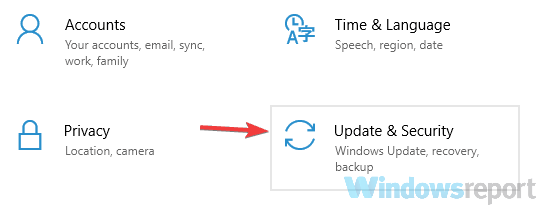
- Dans le volet de gauche, sélectionnez Récupération. Dans le volet de droite, cliquez sur le Redémarrer maintenant bouton.
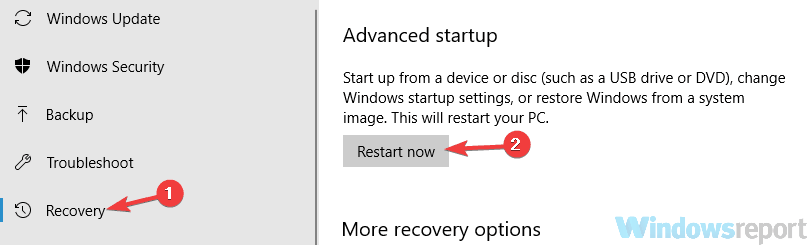
- Naviguez vers le Dépannage, puis cliquez sur leOptions avancéessélectionnez le Paramètres de démarrage, et cliquez sur le Redémarrer bouton.
- Sélectionnez le Mode sans échec avec réseau en appuyant sur la touche appropriée du clavier après le redémarrage.
Exécutez une analyse du système pour découvrir les erreurs potentielles

Télécharger Restoro
Outil de réparation de PC

Cliquez sur Lancer l'analyse pour trouver les problèmes Windows.

Cliquez sur Tout réparer pour résoudre les problèmes avec les technologies brevetées.
Exécutez une analyse du PC avec Restoro Repair Tool pour trouver les erreurs causant des problèmes de sécurité et des ralentissements. Une fois l'analyse terminée, le processus de réparation remplacera les fichiers endommagés par de nouveaux fichiers et composants Windows.
Une fois le mode sans échec démarré, essayez de supprimer l'application. Si cela ne fonctionne pas, vous pouvez essayer de supprimer manuellement le répertoire d'installation de l'application.
Cette méthode n'est généralement pas conseillée car elle peut laisser des entrées de registre derrière, mais si d'autres solutions ne fonctionnent pas, vous voudrez peut-être l'essayer.
Si vous ne pouvez pas désinstaller les applications grisées sur votre PC, il y a peut-être un problème qui vous empêche de le faire.
Cependant, vous pourrez peut-être résoudre ce problème simplement en entrant Mode sans échec et en essayant de supprimer l'application à partir de là.
Au cas où vous ne le sauriez pas, le mode sans échec est un segment spécial de Windows qui s'exécute avec les paramètres par défaut, il est donc parfait pour le dépannage. Pour entrer en mode sans échec, suivez les étapes ci-dessus.
4. Utiliser PowerShell
- Dans la barre de recherche, entrez powershell. Localiser Windows PowerShell dans la liste, faites un clic droit dessus et choisissez Exécuter en tant qu'administrateur.
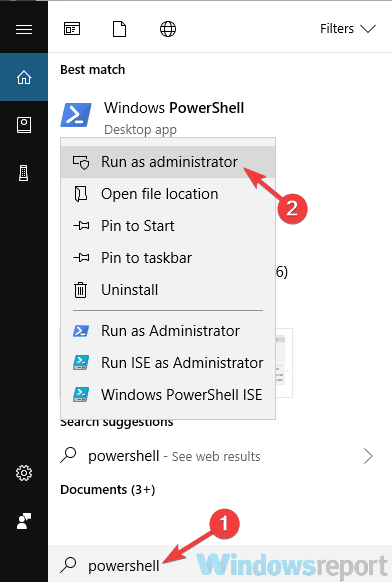
- Exécutez la commande suivante:
Get-AppxPackage | Sélectionnez le nom, PackageFullName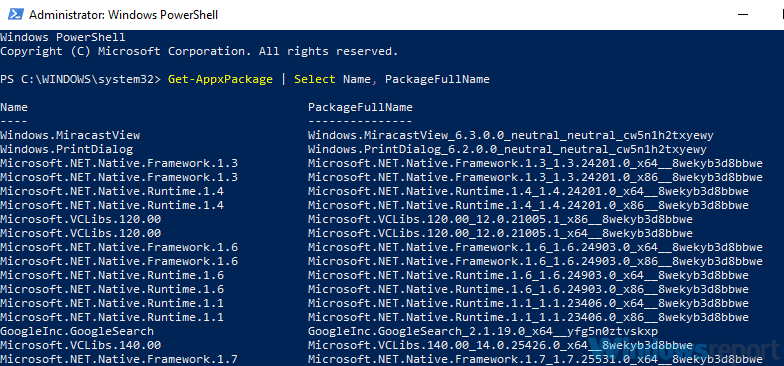
- Recherchez l'application que vous souhaitez supprimer et copiez son nom de package. Disons que nous voulons supprimer ZuneVideo, par example. Le nom du package pour cette application serait:
ZuneVideo_10.18102.12011.0_x64__8wekyb3d8bbwe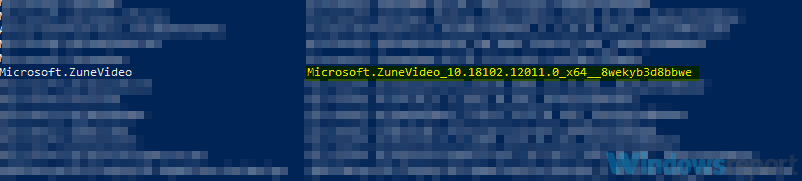
- Entrer Supprimer-AppxPackage commande et appuyez sur Entrer pour l'exécuter. Dans notre exemple, la commande correcte serait:
Supprimer-AppxPackage Microsoft. ZuneVideo_10.18102.12011.0_x64__8wekyb3d8bbwe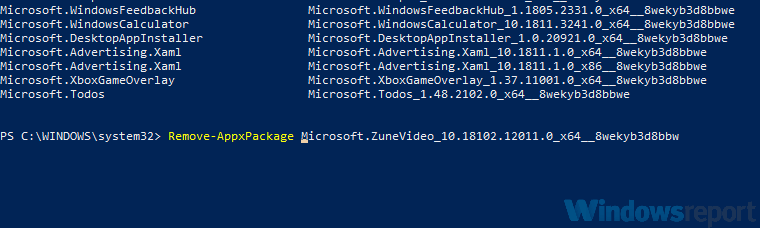
- Assurez-vous de remplacer le nom du package par le nom du package qui correspond à l'application que vous essayez de supprimer.
Après cela, le problème sera résolu et vous supprimerez avec succès l'application sélectionnée.
Si vous rencontrez des problèmes pour supprimer certaines applications de votre PC, vous pouvez peut-être essayer de les supprimer en utilisant PowerShell.
Gardez à l'esprit que cette solution ne fonctionne que pour les applications universelles téléchargées à partir du Microsoft Store ou disponible dans Windows par défaut.
Avant de commencer, nous devons vous avertir que PowerShell est un outil incroyablement puissant, vous pouvez donc l'endommager si vous ne faites pas attention, alors utilisez cette solution et PowerShell à vos risques et périls.
5. Utiliser CCleaner

Si vous ne parvenez pas à désinstaller les applications grisées, une solution tierce pourrait peut-être vous aider. De nombreuses applications universelles font partie de Windows 10 et ne peuvent pas être désinstallées à l'aide des méthodes conventionnelles.
Bien sûr, vous pouvez les désinstaller à l'aide du PowerShell comme nous vous l'avons montré dans notre solution précédente, mais cette méthode est trop compliquée pour les utilisateurs moyens. Si vous voulez quelque chose de plus simple, vous devriez peut-être essayer d'utiliser CCleaner.
Cet outil est conçu pour nettoyer les fichiers indésirables et temporaires, mais il peut également être utilisé pour supprimer des applications de votre PC. Ce qui sépare cet outil des autres, c'est sa capacité à supprimer à la fois les applications Win32 et Universal.
Cela signifie que vous pouvez utiliser cet outil pour supprimer des applications intégrées de Windows qui sont généralement impossibles à supprimer à l'aide de méthodes conventionnelles.
L'outil est incroyablement simple à utiliser, donc si vous rencontrez des problèmes avec les applications grisées, n'hésitez pas à essayer CCleaner.
⇒Télécharger l'édition gratuite de CCleaner
⇒Télécharger l'édition professionnelle de CCleaner
Les applications grisées peuvent parfois être un problème, et dans cet article, nous vous avons montré plusieurs solutions qui peuvent vous aider à les gérer, alors assurez-vous de toutes les essayer.
 Vous avez toujours des problèmes ?Corrigez-les avec cet outil :
Vous avez toujours des problèmes ?Corrigez-les avec cet outil :
- Téléchargez cet outil de réparation de PC noté Excellent sur TrustPilot.com (le téléchargement commence sur cette page).
- Cliquez sur Lancer l'analyse pour trouver des problèmes Windows qui pourraient causer des problèmes de PC.
- Cliquez sur Tout réparer pour résoudre les problèmes avec les technologies brevetées (Réduction exclusive pour nos lecteurs).
Restoro a été téléchargé par 0 lecteurs ce mois-ci.
Questions fréquemment posées
On a un excellent guide sur la façon de supprimer les applications grisées que vous ne pouvez pas désinstaller.
On a une liste impressionnante avec le meilleur logiciel pour désinstaller des programmes sur Windows 10.
Vérifier ce guide complet sur la façon de désinstaller les applications problématiques dans Windows 10.


